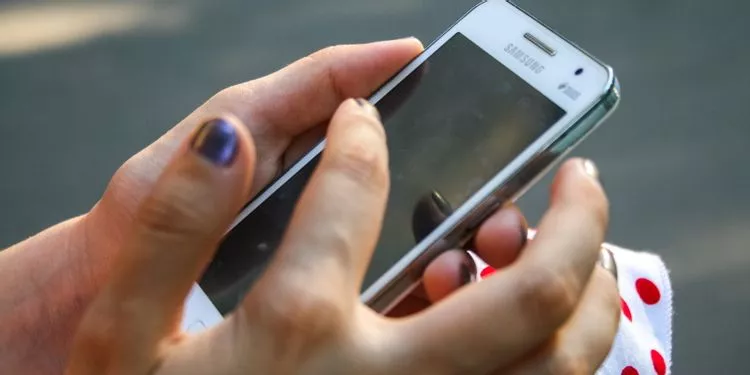Tampaknya komputer Anda hanya membeku di tengah aktivitas yang paling penting, bukan? Jika komputer Anda hampir melambat atau sama sekali tidak responsif, berikut cara memperbaiki masalah dan mencegahnya terjadi lagi di masa mendatang.
Beri dia waktu sebentar untuk mengejar
Jika Anda melakukan tugas yang sangat membutuhkan CPU, terkadang hal-hal akan membeku sesaat, membuat Anda berpikir laptop Anda dibekukan secara permanen meskipun sebenarnya tidak. Jika komputer Anda tampaknya benar-benar beku, berikan beberapa menit untuk memulihkan dan menyelesaikan apa yang dilakukannya.
Anda akan terkejut betapa seringnya itu benar-benar berhasil, terutama jika itu adalah peristiwa acak (dan bukan masalah kronis). Demikian juga, pastikan mouse Anda berfungsi dengan baik – bisa jadi mouse Anda baru saja dicabut atau kehabisan baterai, yang dapat memberikan ilusi bahwa komputer Anda membeku.
Bunuh program ofensif
Jika Windows tidak me-reset (atau mulai membeku lagi setelah reset), saatnya untuk menghapus setia lama: Ctrl + Alt + Del Tekan kombinasi ini pada keyboard Anda dan pilih opsi Task Manager dari layar yang dihasilkan untuk melihat daftar dari menjalankan program.
Jika salah satu dari mereka tidak merespons, pilih mereka dan klik tombol Akhiri Tugas. Jika Anda berurusan dengan insiden yang terisolasi, hanya itu yang Anda butuhkan. Windows harus kembali diperhatikan segera setelah Anda menutup program dan Anda dapat memulai ulang program untuk melanjutkan pekerjaan Anda.
Namun, jika PC Anda sepertinya selalu membeku saat program itu berjalan, Anda mungkin perlu menghapus instalannya dan mencari alternatif. Anda mungkin juga perlu memutakhirkan perangkat keras Anda jika program sangat sibuk sehingga kehabisan sumber daya.
Periksa Pengelola Tugas browser Anda
Terkadang, komputer Anda berfungsi dengan baik, tetapi browser Anda mogok pada halaman tertentu. Dan ketika sebagian besar dari apa yang kita lakukan di komputer terbatas pada browser, rasanya seperti seluruh komputer membeku, padahal itu mungkin hanya halaman yang Anda buka. Dalam skenario ini, pengelola tugas Windows mungkin memberi tahu Anda bahwa browser Anda tidak merespons, tetapi jika Anda menginginkan informasi lebih lanjut tentang alasannya, Anda mungkin perlu menggali lebih dalam.
Di Chrome, tekan Shift + Esc untuk melihat pengelola tugas Chrome. Di Firefox, Anda dapat mengklik tombol menu dan pergi ke More> Task Manager. Ini akan menunjukkan kepada Anda berbagai proses yang berjalan di dalam browser Anda, yang berpotensi memberi Anda beberapa informasi tentang halaman atau ekstensi mana yang mungkin diblokir atau menggunakan banyak CPU dan memori.
Anda mungkin juga memiliki konflik umum dengan ekstensi, misalnya, saya baru-baru ini memiliki masalah dengan ekstensi Grammarly yang selalu memblokir Google Documents, jadi coba nonaktifkan beberapa ekstensi browser untuk melihat apakah itu memperbaiki masalah. Mudah-mudahan pengembang akan memberikan solusi, seperti yang dilakukan Grammarly.
Silakan mulai ulang dan coba lagi
Jika Ctrl + Alt + Del tidak bekerja, komputer Anda benar-benar beku dan satu-satunya cara untuk me-restart adalah hard reset. Tekan dan tahan tombol daya hingga komputer mati, lalu tekan kembali tombol daya untuk memulai ulang dari awal.
Jika Anda sedang mengerjakan sesuatu yang penting saat crash terjadi, Anda mungkin dapat memulihkannya, tergantung pada program dan cara menangani dokumen yang belum disimpan. Misalnya, cadangan Microsoft Word, Excel, dan PowerPoint secara otomatis disimpan saat Anda bekerja, dan Anda sering dapat memulihkannya saat berikutnya Anda membuka program.
Atau buka File> Info> Kelola Dokumen> Pulihkan Dokumen yang Belum Disimpan. Ini tidak selalu berfungsi setiap saat, tetapi patut dicoba – lakukan riset tentang program apa pun yang mogok untuk melihat apakah ia memiliki fungsi yang serupa. Jika tidak, sayangnya Anda mungkin terjebak mengulangi beberapa pekerjaan itu.
Periksa pemantauan keandalan
Jika Anda masih tidak dapat menemukan penyebab pembekuan, Anda perlu melakukan beberapa pemecahan masalah lebih lanjut. Dalam situasi ini, saya sarankan untuk memeriksa Windows Reliability Monitor – ini adalah alat pelaporan kesalahan yang kurang dikenal yang tersembunyi di pengaturan Windows. Buka menu Start, cari “reliability” dan klik opsi “View reliability history” yang muncul.
Anda akan melihat grafik keandalan PC Anda dari waktu ke waktu, dengan log kerusakan dan masalah lain bersama dengan aplikasi dan pembaruan yang baru diinstal. Jika Anda dapat menemukan kesalahan yang terdaftar di sekitar waktu yang sama dengan masalah pembekuan dimulai, Reliability Monitor akan memberi Anda opsi untuk melihat detail teknis atau memeriksa database Microsoft untuk solusi masalah tersebut. Detail ini mungkin memiliki beberapa kode kesalahan yang dapat Anda cari di Google untuk informasi lebih lanjut. Basis data Microsoft, sementara itu, jarang berfungsi, tetapi ini adalah sesuatu untuk dicoba.
Jika itu tidak membantu, Anda juga dapat menggunakan grafik untuk mengetahui aplikasi atau pembaruan mana yang diinstal sebelum pembekuan dimulai. Jika penyebabnya adalah program atau pembaruan baru, coba gunakan Pemulihan Sistem untuk memulihkan status komputer sebelum penginstalan.
Cari tahu lebih lanjut tentang layar biru kematian Anda
Jika komputer Anda membeku pada akhirnya diikuti dengan crash dan layar biru kematian yang suram, Anda mungkin dapat menemukan informasi lebih lanjut tentang penyebab masalah Anda. Kode QR dan “Stop Code” di layar biru adalah titik awal yang layak untuk pencarian Anda, tetapi mereka jarang memberi tahu Anda segalanya.
Itu sebabnya saya juga merekomendasikan untuk memeriksa BlueScreenView, alat gratis yang membaca “file dump” yang dibuat oleh komputer Anda selama crash dan menyajikannya dengan cara yang sedikit lebih intuitif. (Tautan unduhan ada di bagian bawah halaman itu; agak sulit ditemukan). Ini masih cukup teknis, tetapi Anda dapat menggulir secara horizontal untuk melihat driver atau perangkat mana yang menyebabkan crash, serta kode lain yang Anda dapat Google untuk menemukan pelakunya.
Pembuat BlueScreenView juga memiliki sejumlah alat diagnostik pembekuan dan kerusakan lainnya, seperti WhatIsHang dan AppCrashView, yang mungkin patut dicoba. Sekali lagi, Pemulihan Sistem dapat membantu di sini dalam mencoba memperbaiki masalah.
Instal ulang driver terbaru
Meskipun Pemulihan Sistem seharusnya dapat memperbaiki banyak masalah, saya menemukan bahwa itu tidak selalu dapat memperbaiki beberapa kebiasaan yang lebih sulit dikenali. Misalnya, komputer saya baru-baru ini mulai terus-menerus mogok setelah memperbarui kartu grafis saya. Ternyata mungkin karena beberapa komponen sisa driver lama yang bentrok dan menjalankan Display Driver Uninstaller (DDU) di Safe Mode sudah cukup untuk memperbaiki masalah.
Jika Anda baru saja menginstal perangkat keras baru, coba hapus instalan drivernya atau hapus instalan driver dari perangkat keras lama dan lihat apakah Anda tidak dapat memperbaiki masalahnya. DDU khususnya adalah alat yang hebat untuk driver grafis dan audio yang saling mengganggu.
Jalankan pemindaian malware
Seperti halnya semua masalah komputer, tidak ada salahnya menjalankan pemindaian malware dan melihat apakah sesuatu yang jahat menyebabkan masalah Anda, terutama jika Anda sudah lama tidak melakukannya. Ambil pemindai gratis seperti Malwarebytes, pindai hard drive Anda dan lihat apakah ada yang muncul. Jika Anda mengalami masalah, lihat panduan kami untuk membersihkan komputer Anda dari malware.
Periksa hard drive Anda
Hard drive yang gagal dapat menyebabkan macet dan masalah serupa lainnya, jadi saat menjalankan pemindaian, periksa juga status hard drive. Anda dapat melakukan ini dengan menjalankan wmic diskdrive get model, status di command prompt, tetapi untuk informasi kesehatan yang lebih rinci, saya sarankan menjalankan CrystalDiskInfo untuk Windows (gratis) atau DriveDx untuk macOS ($ 20 dengan uji coba gratis). Jika alat itu menunjukkan drive Anda sebagai sesuatu selain “OK”, itu bisa menjadi penyebab masalah Anda dan kami menyarankan Anda mengganti drive itu dengan cepat.
Kepanasan
Panas berlebih seringkali dapat menyebabkan komputer Anda membeku, ironisnya, jadi jika Anda melihat masalah ini berulang kali, mungkin pendinginan Anda yang harus disalahkan. Instal monitor suhu seperti Core Temp, konfigurasikan opsinya untuk menampilkan suhu di area notifikasi, dan seret ikon keluar dari baki pop-up dan ke bilah tugas agar selalu terlihat.
Lain kali komputer Anda membeku, Anda dapat melihat sekilas ikon Core Temp untuk melihat apakah panas mungkin menjadi masalah Anda. Jika suhu mencapai 90 derajat Celcius atau lebih tinggi, hampir dapat dipastikan komputer mengalami kepanasan.
Bersihkan debu dari komputer dengan kemoceng bertekanan tinggi dan periksa kipas – jika ada yang tidak berputar, Anda mungkin memiliki bantalan yang buruk dan perlu mengganti kipas.
Uji RAM Anda
Memori yang buruk juga bisa menjadi penyebab mesin mogok, jadi jika Anda menduga Anda memiliki stik RAM yang rusak, inilah saatnya untuk menjalankan beberapa tes. Buka menu Start dan cari Windows Memory Diagnostic Tool – ini akan me-restart komputer Anda dan menguji memori Anda, memperingatkan Anda jika mendeteksi masalah. Anda juga dapat mencoba Memtest86 +, disk boot sumber terbuka yang melakukan pengujian lebih mendalam.
Jika semua tes berjalan dengan baik, bisa jadi Anda tidak memiliki cukup RAM. Tekan Ctrl + Shift + Esc untuk membuka Task Manager saat Anda mengalami masalah lagi dan klik tab Performance. Jika memori Anda penuh, mungkin sudah saatnya untuk meningkatkan.
Google model laptop Anda untuk mencari tahu jenis RAM apa yang perlu Anda beli dan cara menggantinya. (Jika RAM Anda disolder ke motherboard, seperti halnya dengan banyak laptop tipis dan ringan baru, Anda mungkin harus membeli laptop baru sama sekali.)
Jika Semuanya Gagal, Hubungi Tukang Servis
Jika tidak ada hal lain yang memperbaiki masalah, Anda mungkin memiliki masalah perangkat keras yang tidak mudah diperbaiki dengan sendirinya. Jika laptop Anda masih dalam garansi, hubungi produsen untuk mendapatkan bantuan. Jika motherboard Anda (atau bagian lain) tidak berfungsi, kemungkinan besar mereka akan menggantinya secara gratis.
Jika garansi Anda telah lama kedaluwarsa, temukan bengkel yang bagus di daerah Anda dan lihat apakah mereka dapat mendiagnosis masalah lebih lanjut. Anda mungkin harus membayar untuk perbaikan seperti itu atau, jika terlalu mahal, ganti laptop sepenuhnya. Memang repot di dompet, tapi setidaknya Anda bisa bekerja lagi.
 Papa Gaul Kumpulan Berita Aktual dan Informasi dari berbagai sumber yang terpercaya dan akurat
Papa Gaul Kumpulan Berita Aktual dan Informasi dari berbagai sumber yang terpercaya dan akurat